
উচ্চ-প্রযুক্তির জগতে সময়ের সাথে সাথে, আরো বেশি ডিভাইস প্রদর্শিত হবে যা একটি USB পোর্টের মাধ্যমে একটি কম্পিউটার বা ল্যাপটপের সাথে সংযুক্ত হতে পারে। যদি প্রধানত একটি অফিস সরঞ্জাম ছিল (প্রিন্টার, ফ্যাক্সেস, স্ক্যানার) ছিল, তবে এখন কেউই মিনি রেফ্রিজারেটর, আলো, স্পিকার, জয়স্টিক্স, কীবোর্ড, স্মার্টফোন, ট্যাবলেট এবং অন্যান্য ডিভাইস যা ইউএসবি এর মাধ্যমে কম্পিউটারের সাথে সংযুক্ত থাকবে তা অবাক করবে না। কিন্তু ইউএসবি পোর্ট কাজ করতে অস্বীকার করলে এই ধরনের সরঞ্জাম একেবারে নিরর্থক হবে। এই সার্বজনীন ক্রমবর্ধমান টায়ার কন্ট্রোলার সঙ্গে একটি সমস্যা দ্বারা ঠিক কি হয়। এই পাঠে, আমরা আপনাকে অ-ওয়ার্কিং পোর্টে কীভাবে "জীবনকে শ্বাস নিতে" তা সম্পর্কে আরো বলব।
ত্রুটি মুছে ফেলার উপায়
প্রথম সব, এর নির্ধারণ করতে কিভাবে যে আপনার ইউএসবি ইউনিভার্সাল সিরিয়াল টায়রা নিয়ামক একটি সমস্যা আছে দেখতে দিন। প্রথমে, "ডিভাইস ম্যানেজার" -এ আপনাকে নিম্নলিখিত ছবিটি দেখতে হবে।
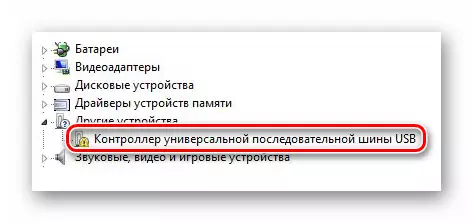
আরও দেখুন: "ডিভাইস ম্যানেজার" কীভাবে প্রবেশ করবেন
দ্বিতীয়ত, একটি ত্রুটি তথ্য "ডিভাইস স্ট্যাটাস" বিভাগে উপস্থিত থাকবে।
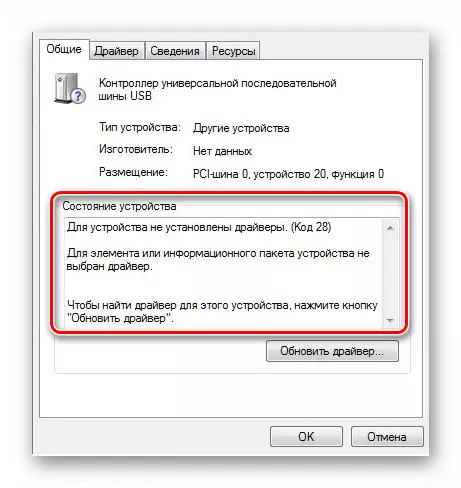
এবং তৃতীয়ত, আপনি একটি কম্পিউটার বা ল্যাপটপে USB সংযোগকারীর সাথে কাজ করবেন না। এবং এটি একটি পোর্ট এবং একসাথে একসাথে কাজ করতে পারে না। মামলা কেস।
আমরা আপনার মনোযোগকে অনেক সহজ, কিন্তু কার্যকর পদ্ধতিগুলিতে আনতে, ধন্যবাদ যা আপনি একটি অপ্রীতিকর ত্রুটি থেকে পরিত্রাণ পান।
পদ্ধতি 1: আসল সফ্টওয়্যার ইনস্টলেশন
আমাদের পাঠের মধ্যে একটিতে, আমরা ইউএসবি পোর্টের জন্য ড্রাইভার ডাউনলোড কিভাবে সম্পর্কে কথা বললাম। তথ্য সদৃশ না করার জন্য, আমরা আপনাকে এটির সাথে নিজেকে পরিচিত করার জন্য আপনাকে সুপারিশ করি। একটি আইটেম আছে যা আমরা মাদারবোর্ড প্রস্তুতকারকের অফিসিয়াল ওয়েবসাইট থেকে সফ্টওয়্যার ডাউনলোড এবং ইনস্টল করার প্রক্রিয়া বর্ণনা করেছিলাম। এই সমস্ত ধাপ না, এবং সমস্যা সিদ্ধান্ত নিতে হবে।পদ্ধতি 2: অটো ড্রাইভার অনুসন্ধান
আমরা বারবার বিশেষ প্রোগ্রামগুলি উল্লেখ করেছি যা স্বয়ংক্রিয়ভাবে আপনার সিস্টেম স্ক্যান করে এবং এটি ইনস্টল বা আপডেট করার জন্য প্রয়োজনীয় সরঞ্জাম সনাক্ত করে। যেমন প্রোগ্রাম ড্রাইভার অনুসন্ধান এবং ইনস্টলেশনের সাথে সম্পর্কিত প্রায় কোনো সমস্যা একটি সার্বজনীন সমাধান। আপনার সুবিধার জন্য, আমরা এই পরিকল্পনার সর্বোত্তম সমাধান পর্যালোচনা করেছি।
এই সম্পর্কে আরও পড়ুন: ড্রাইভার ইনস্টল করার জন্য সেরা প্রোগ্রাম
সর্বোত্তম বিকল্পটি বিখ্যাত ড্রাইভারপ্যাক সমাধান প্রোগ্রামটি ব্যবহার করবে। এটি একটি বড় ব্যবহারকারী শ্রোতা আছে যে কারণে, সমর্থিত ডিভাইস এবং সফ্টওয়্যার বেস ক্রমাগত আপডেট করা হয়। এটি আপনার যথেষ্ট সহজ এবং অসুবিধা ব্যবহার করা উচিত নয়। তারা এখনও যদি, আমরা ড্রাইভারপ্যাক সমাধান আমাদের বিশেষ গাইড পড়া সুপারিশ।
এই সম্পর্কে আরও তথ্য: ড্রাইভারপ্যাক সমাধান ব্যবহার করে একটি কম্পিউটারে ড্রাইভারগুলি কিভাবে আপডেট করবেন
পদ্ধতি 3: ম্যানুয়াল ইনস্টলেশন
এই পদ্ধতি একই ক্ষেত্রে 90% সাহায্য করে। আপনি যা করতে হবে তা হল:
- ডিভাইস ম্যানেজার যান। আপনি ডেস্কটপে "মাই কম্পিউটার" আইকনে ডান মাউস বোতামে ক্লিক করে এবং প্রসঙ্গ মেনুতে আইটেমটি "বৈশিষ্ট্য" নির্বাচন করতে পারেন। বাম অঞ্চলে খোলে উইন্ডোতে, এটি কেবলমাত্র "ডিভাইস ম্যানেজার" স্ট্রিংটিতে ক্লিক করা দরকার।
- "ইউএসবি ইউনিভার্সাল সিরিয়াল বাস কন্ট্রোলার" নামের সরঞ্জাম খুঁজছেন অনুসন্ধানের জন্য।
- শিরোনামে, ডান মাউস বাটনে ক্লিক করুন এবং প্রদর্শিত মেনুতে "বৈশিষ্ট্যাবলী" আইটেমটি নির্বাচন করুন।
- উইন্ডোতে প্রদর্শিত হয়, আমরা নাম "বিবরণ" সঙ্গে উপ-অধ্যায় খুঁজছেন এবং সেখানে যেতে হয়।
- পরবর্তী পদক্ষেপটি নীচের এলাকায় প্রদর্শিত সম্পত্তিটির নির্বাচন হবে। ড্রপ-ডাউন মেনু, আমরা খুঁজে পেতে এবং "সরঞ্জাম ID" নয় সারি নির্বাচন করতে হবে।
- তারপরে, আপনি এই সরঞ্জামের সমস্ত সনাক্তকারীগুলির মূল্যের নীচের এলাকায় দেখতে পাবেন। একটি নিয়ম হিসাবে, চার লাইন থাকবে। এই উইন্ডোটি খুলুন এবং পরবর্তী ধাপে যান।
- আইডি ব্যবহার করে সরঞ্জাম জন্য সফ্টওয়্যার জন্য বৃহত্তম অনলাইন সেবা অনুসন্ধানের সাইটে যান।
- সাইটের উপরের এলাকায় আপনি একটি সার্চ স্ট্রিং পাবেন। এখানে আপনি চারটি আইডিগুলির মধ্যে একটি সন্নিবেশ করতে হবে যা আপনি আগে শিখেছেন। মানটি প্রবেশ করার পরে, আপনাকে অবশ্যই লাইনের কাছাকাছি "Enter" বা "অনুসন্ধান" বোতামে ক্লিক করতে হবে। যদি চারটি আইডি মানগুলির একটি অনুসন্ধান ফলাফল দেয় না তবে অনুসন্ধান স্ট্রিংটিতে অন্য মান সন্নিবেশ করার চেষ্টা করুন।
- যদি সফলভাবে পাসের জন্য অনুসন্ধানটি সফলভাবে হয় তবে আপনি তার ফলাফল দেখতে পাবেন। সর্বোপরি, আমরা অপারেটিং সিস্টেমে সমগ্র সফটওয়্যারটি সাজান। আপনার সাথে ইনস্টল করা অপারেটিং সিস্টেমের আইকনে ক্লিক করুন। বিট অ্যাকাউন্ট নিতে ভুলবেন না।
- এখন আমরা মুক্তির তারিখ তাকান এবং সবচেয়ে নতুনতম নির্বাচন করুন। একটি নিয়ম হিসাবে, সর্বশেষ ড্রাইভার প্রথম অবস্থানের মধ্যে হয়। আপনি চয়ন করার পরে, নরম নামের ডানদিকে ফ্লপি আইকনে ক্লিক করুন।
- দয়া করে মনে রাখবেন যদি সাইটি ফাইলের একটি আরো সাম্প্রতিক সংস্করণ ডাউনলোড করার জন্য পাওয়া যায়, আপনি ডাউনলোড পৃষ্ঠাতে নিম্নলিখিত বার্তা দেখতে হবে।
- আপনি word "এখানে" ক্লিক করুন আবশ্যক।
- আপনি পৃষ্ঠার যেখানে আপনি যে আপনি একটি রোবট নন তা নিশ্চিত করতে প্রয়োজন আসবে। এটি করার জন্য, কেবল যথাযথ জায়গায় টিক করা। এর পর, সংরক্ষণাগার, যা শুধু নিচের অবস্থিত সঙ্গে লিংকে ক্লিক করুন।
- ডাউনলোডের প্রয়োজন উপাদান আরম্ভ করা হবে। প্রক্রিয়া শেষে, আপনি সংরক্ষণাগার খুলুন এবং একটি ফোল্ডার মধ্যে নিজের সমস্ত সামগ্রী সরাতে হবে। তালিকা স্বাভাবিক ইনস্টলেশন ফাইল হবে না। ফলস্বরূপ, আপনি 2-3 সিস্টেম উপাদান ম্যানুয়ালি ইনস্টল করতে হবে যে দেখতে হবে।
- ডিভাইস ম্যানেজার ফিরে যান। তালিকা থেকে প্রয়োজনীয় ডিভাইস নির্বাচন করুন এবং আবার ডান মাউস বাটন সঙ্গে এটি এ ক্লিক করুন। প্রসঙ্গ মেনু, এই সময় আপনি "আপডেট ড্রাইভার" আইটেম নির্বাচন করুন।
- ফলস্বরূপ, আপনি ইনস্টলেশন পদ্ধতি একটি পছন্দ সহ একটি উইন্ডো থাকবে। আমরা একটি দ্বিতীয় আইটেমটি প্রয়োজন - "। এই কম্পিউটারে ড্রাইভারের জন্য অনুসন্ধান সম্পাদনা করুন" এই স্ট্রিং উপর ক্লিক করুন।
- পরের উইন্ডোতে আপনার কাছে এই ফোল্ডারে যা আপনি পূর্বে ডাউনলোড করা সংরক্ষণাগার সমস্ত সামগ্রী শিখেছি নির্বাচন করতে প্রথম প্রয়োজন নেই। এই কাজের জন্য, "সংক্ষিপ্ত বিবরণ" বোতামে ক্লিক করুন এবং জায়গা যেখানে কিছু গুরুত্বপূর্ণ ফাইল সংরক্ষণ করা হয় পাথ উল্লেখ করুন। প্রক্রিয়া চালিয়ে যেতে, "পরবর্তী" বোতামটি টিপুন।
- ফলস্বরূপ, সিস্টেম নির্দিষ্ট ফাইল ইনস্টলেশন সফ্টওয়্যার জন্য উপযুক্ত কিনা তা চেক করবে, এবং যদি তারা উপযুক্ত, এটি স্বয়ংক্রিয়ভাবে সবকিছু ইনস্টল করা হবে। যদি সবকিছু সফলভাবে গিয়ে শেষে আপনি প্রক্রিয়া সফল সমাপ্তির সম্পর্কে একটি বার্তা সহ একটি উইন্ডো দেখতে পাবেন, এবং একটি ত্রুটি ডিভাইস ম্যানেজার ডিভাইস পরিচালকে অদৃশ্য হয়ে যাবে।
- খুব বিরল ক্ষেত্রে, সিস্টেম ইনস্টল করতে পারেন চালক কিন্তু সরঞ্জাম তালিকায় একটি ত্রুটি ডিভাইসটি প্রদর্শন অদৃশ্য করা হবে না। যেমন একটি পরিস্থিতিতে, আপনি এটি মুছে ফেলতে চেষ্টা করতে পারেন। এই কাজের জন্য, ডিভাইসে ডান মাউস বাটন টিপুন এবং মেনুতে "মুছুন" নির্বাচন করুন। এর পরে, আপনি উপরের এলাকায় "ক্রিয়ার" বাটনে ক্লিক করুন এবং "আপডেট সরঞ্জাম কনফিগারেশন" ড্রপ-ডাউন মেনুতে করা প্রয়োজন। ডিভাইস আবার প্রদর্শিত হবে এবং ত্রুটি ছাড়া এই সময় হবে।
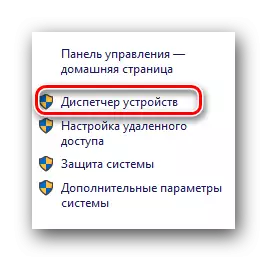
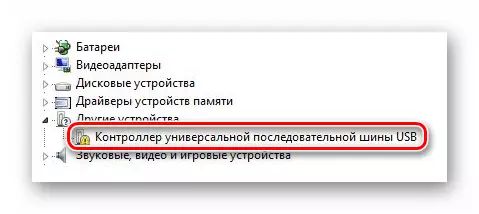
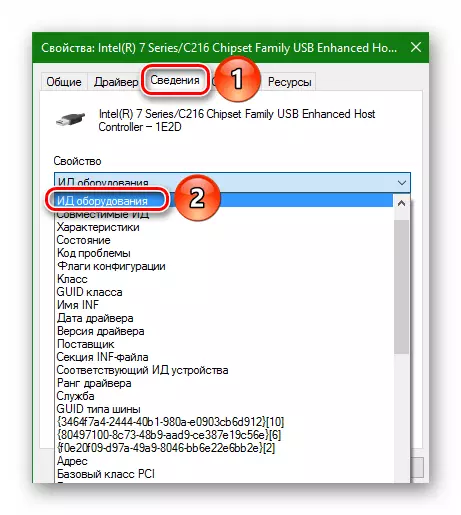
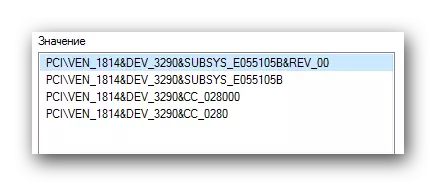
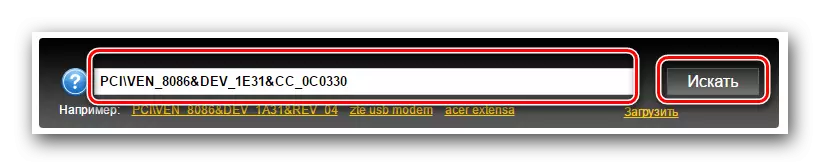

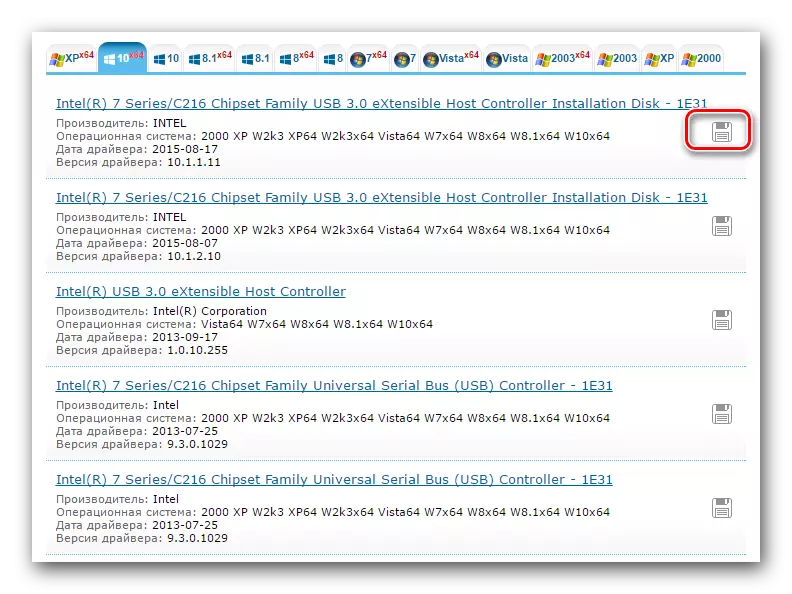


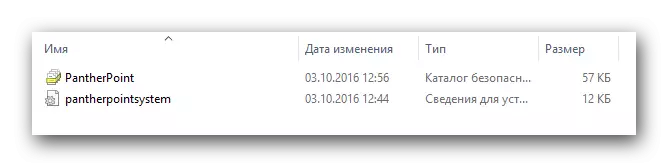
আরো দেখুন:
একটি zip সংরক্ষণাগার খুলতে কিভাবে
RAR আর্কাইভ খুলতে কিভাবে
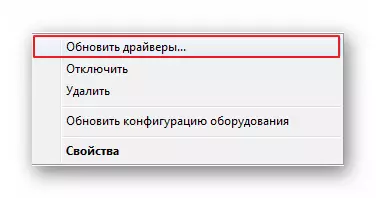
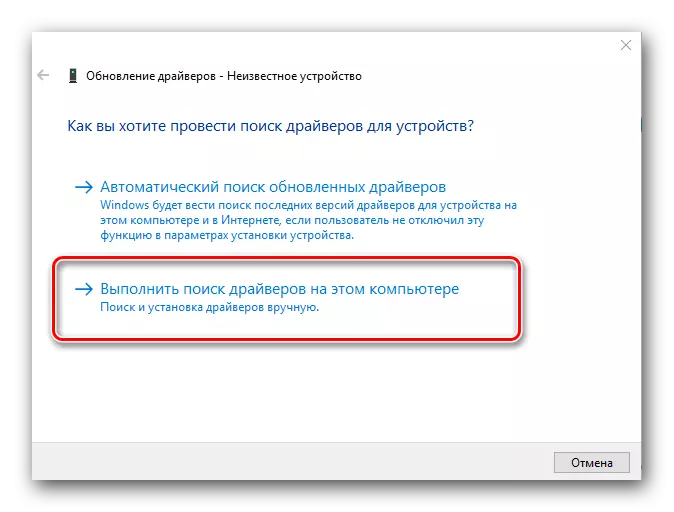
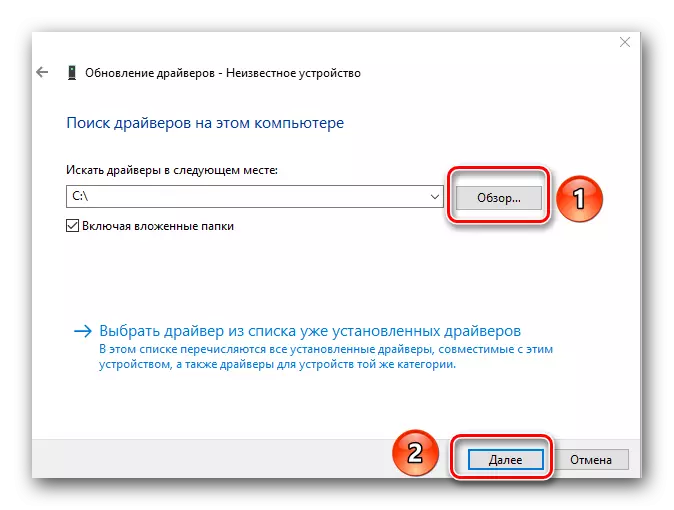
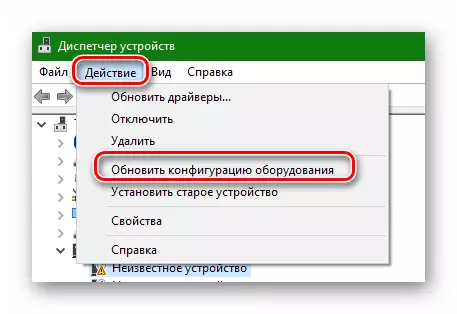
উপায় হল ইউএসবি ইউনিভার্সাল সিরিয়াল টায়রা নিয়ামক সঙ্গে একটি সমস্যা সমাধানে আবশ্যক সাহায্যের উপরে বর্ণিত আপনি। যদি তাদের কেউ আপনি তারপর, সম্ভবত দোষ মিথ্যার নির্যাস অনেক গভীর করতে সাহায্য করেছে। মন্তব্য ধরনের পরিস্থিতি সম্পর্কে লিখতে, আমরা আনন্দের সঙ্গে আপনাকে সাহায্য করবে।
